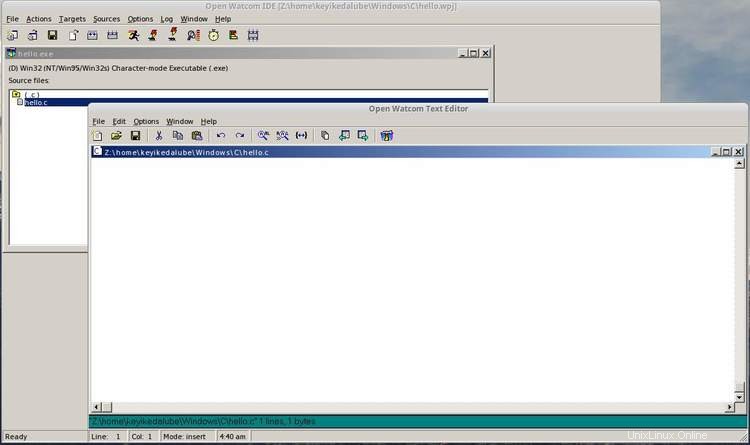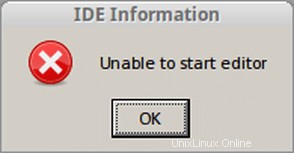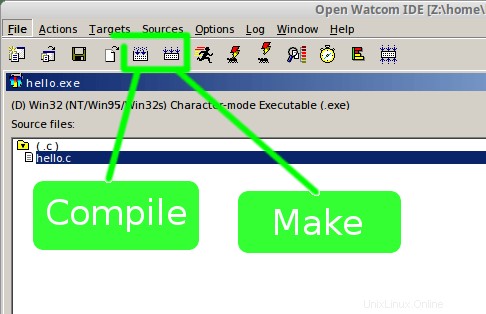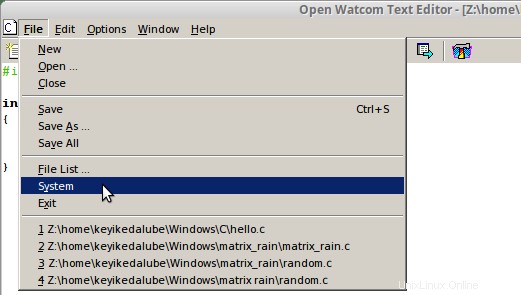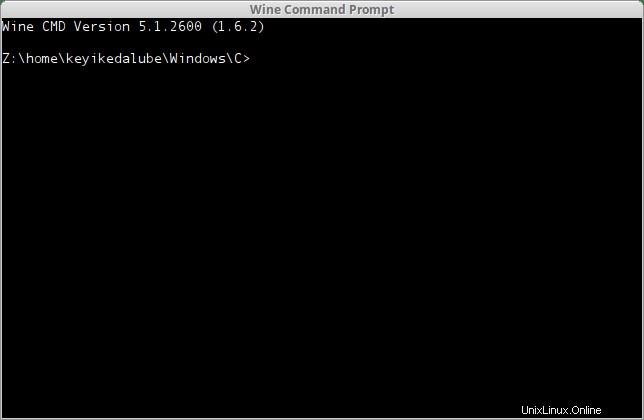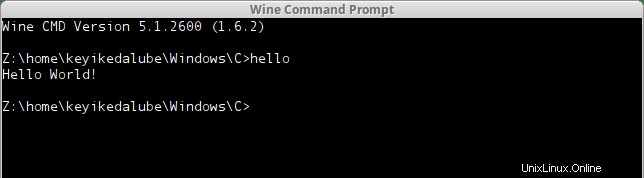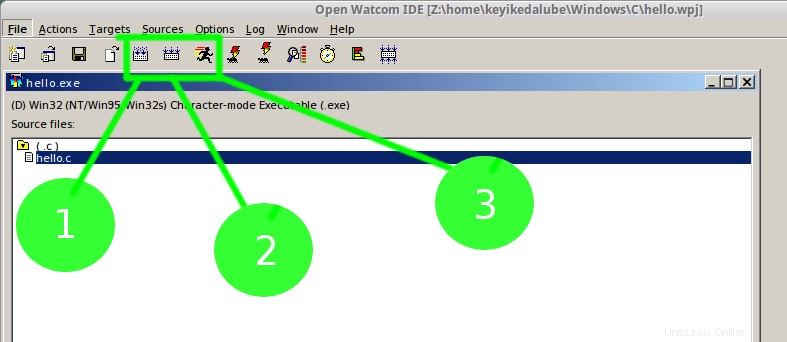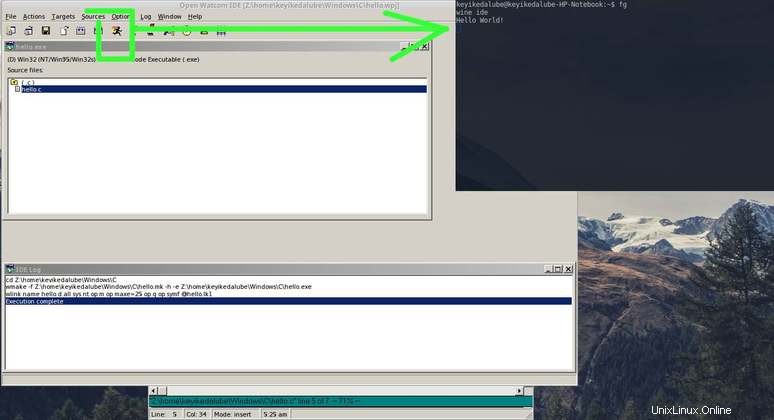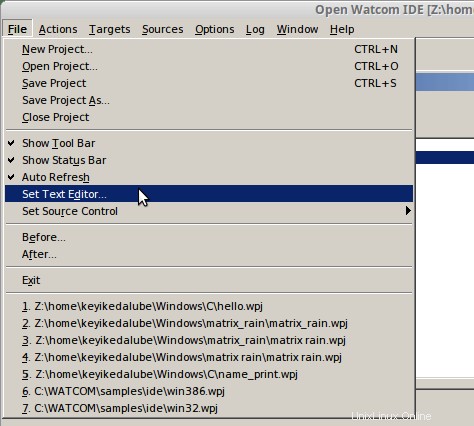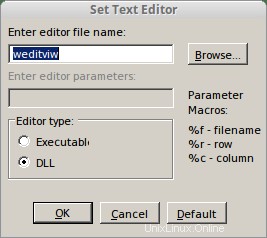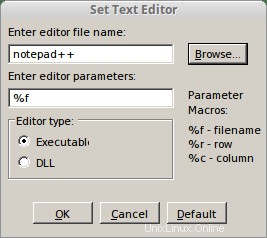Open Watcom es un conjunto de compiladores C/C++ (incluido FORTRAN) para Windows, útil para aquellos usuarios de Linux que desean/necesitan programar en un entorno Windows pero no tienen uno. ¡Esta es la única herramienta de programación exitosa que se ejecuta bajo WINE! Aún así, eso no significa que funcione bien sin errores. Esa es también la parte divertida porque tienes la oportunidad de usar comandos con más frecuencia para compilar, vincular y luego ejecutar el programa.
Instalación de Open Watcom
Puedes descargar el software desde aquí. Y para la configuración, es mejor seleccionar el destino y el host como Win32 (NT/Win95/Win32s), bueno, eso depende de la plataforma para la que pretenda desarrollar. Pero si no tiene idea, es mejor que se quede con Win32, ya que esto permitirá que su programa compilado se ejecute en Win XP y versiones posteriores (sí, Win 10 también cuenta).
Iniciando el proyecto 'hola'
Iniciemos Open Watcom usando el iniciador de aplicaciones y ejecutemos un programa de muestra hello world. Presiona alt+f2 y escribe este comando:
wine ide
CTRL + n para iniciar un nuevo proyecto. Y [suponiendo que el objetivo sea Win32] por ahora, estaremos trabajando en el programa ejecutable en modo Carácter y luego presione la tecla ins en su teclado para insertar el archivo fuente. Especifique su nombre como hello.c en el cuadro de diálogo, haga clic en Agregar y ciérrelo.

Haga doble clic en él y obtendrá una nueva ventana del editor.
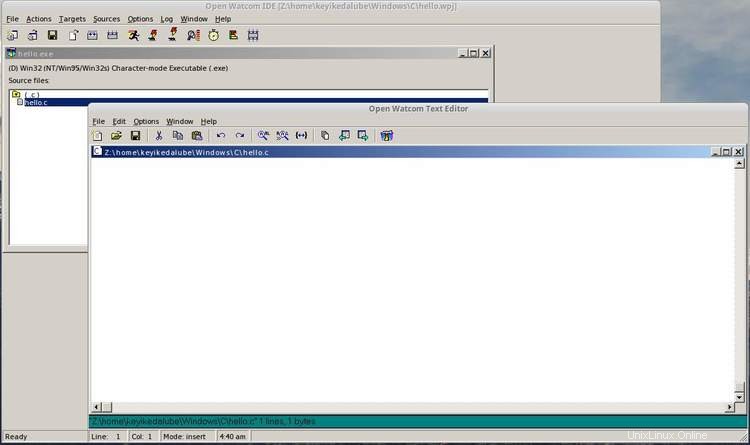
RECUERDA no cerrar esta ventana del editor una vez que la hayas abierto hasta que estés seguro de que no estarás trabajando en el proyecto. De lo contrario, recibirá un mensaje de error la próxima vez que intente volver a abrir el editor.
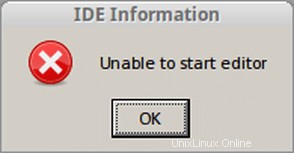
Compilar 'hola'
Codifique en el programa hola en el editor y luego (5 segundos después) es hora de compilar su programa hola mundo. Hay dos formas de compilar:GUI o CLI.GUI
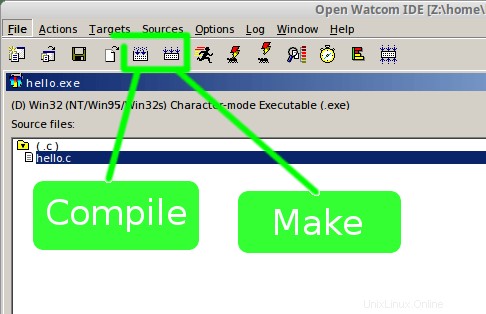
CLI
Para el método de interfaz de línea de comandos, debe iniciar 'sistema' en el menú de archivo desde la ventana del editor y luego compilar el enlace como se describe a continuación:
|
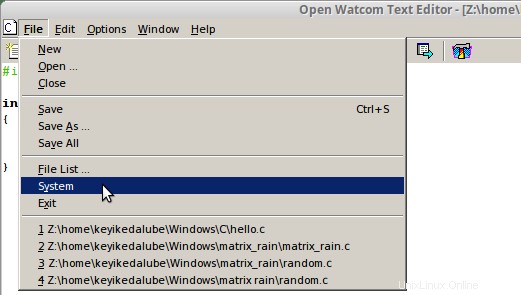 |
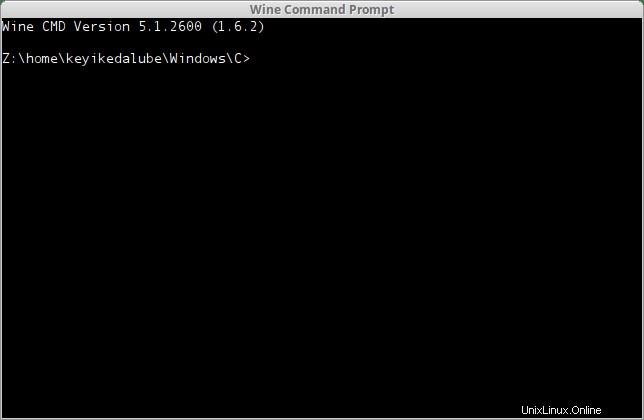 |
wcc386 -bt=nt hello.c
wcl386 -bt=nt hello.obj
Por cierto, si configuró Watcom de manera diferente en su sistema, por ejemplo, habilitando todas las plataformas de destino y host, podría intentarlo de esta manera:wcc hello.c
Bueno, eso se parece a GCC en Linux, pero el problema es que está compilando para el procesador de 16 bits. Tendría que mirar la historia de los microprocesadores para comprender mejor la numeración de los procesadores, por qué los 32 bits a menudo se denominan 386, 486, 586.
Entonces, el wcc386 anterior en realidad compila su programa hello world para el sistema operativo Windows de 32 bits y el argumento adicional -bt =nt en realidad significa "Objetivo binario" y para 'nt' lo obtuvo de esta manera NT. Todas las líneas desde Win XP hasta 10 son familias de Windows NT.
Ejecutando 'hola'
Si no ha cerrado la instancia anterior de la clave CMD en este –hola o .\hola
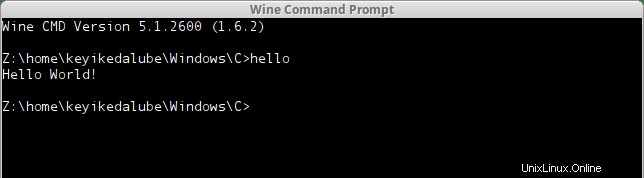
Desafortunadamente, la forma GUI de ejecutar este programa basado en texto es un problema (no hay salida visual) y la solución se presentará más adelante. Solución
Tenga en cuenta que esta solución tampoco es realmente una solución cuando tiene un programa que tiene que pasar argumentos en la función principal y, en ese caso, debe apegarse al método anterior de compilación, enlace y ejecución usando el programa de la consola. . Ahora, la mejor parte de esto es que la GUI ahorra mucho tiempo y evita que el programador tenga que escribir comandos y argumentos del compilador todo el tiempo. Así es como lo haría para lanzar Watcom
Encienda su terminal e ingrese esto:
wine ide
RECUERDA nunca cerrar el terminal incluso cuando no se pueda hacer nada más en él (es decir, inutilizable). Abra su programa hola mundo y haga clic en ellos en secuencia.
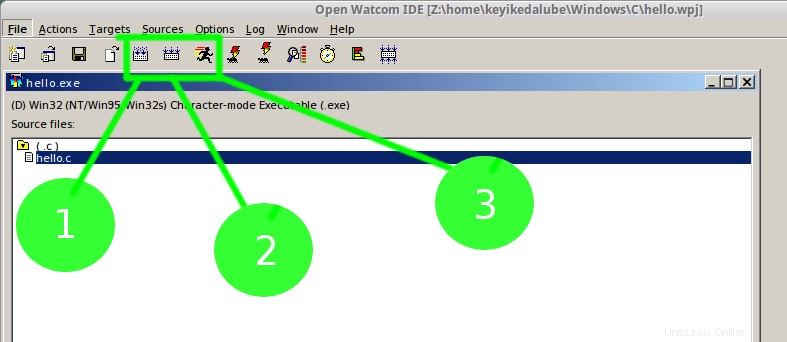
Bueno, cuando se hizo clic en Ejecutar, la salida se canalizó a la terminal y lo habrás notado.
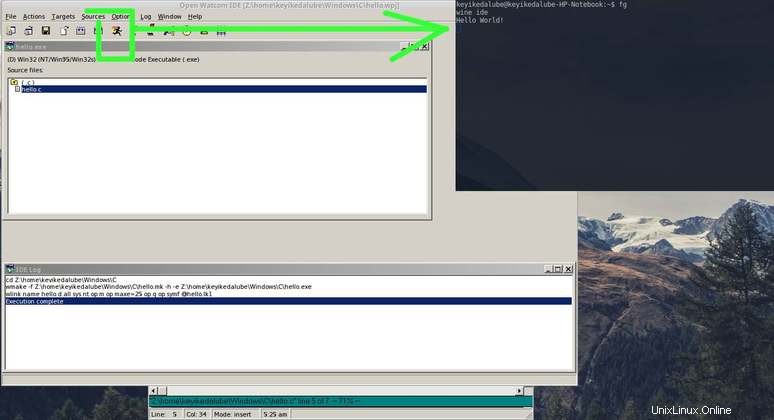
Entonces, para todos los programas que no necesitan pasar argumentos en main() o aquellos que implementan WinAPI en los que se crea una ventana real. Comportamiento desagradable
¡Ajá! Es posible que tenga este síndrome de cerrar ventanas solo por cambiarlas. Hábito inquebrantable. Luego tienes la opción de cambiar el editor de texto de tu elección; haciendo clic en Archivo de la ventana IDE y seleccionando Establecer editor de texto. Esto se facilitará sin mensajes de error al cerrar y volver a abrir el editor de texto|
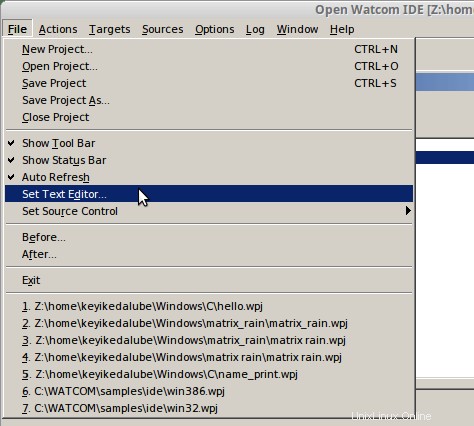 |
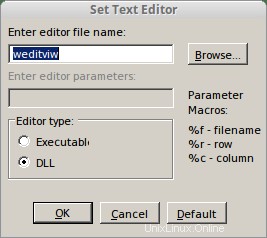 |
Y no olvide que si tiene la intención de usar Notepad ++ o cualquier archivo ejecutable como su editor, ingrese los parámetros del editor:%f
Tipo de editor:Ejecutable
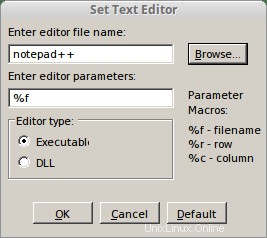
Conclusión
Todo bien tejido ahora y estás en el camino correcto para programar tu salida de aquí. Y para los muchachos aquí que insisten en que Codeblocks es mejor y funciona con Windows, se requiere una herramienta adicional (PlayOnLinux) para configurarlo correctamente, pero tenga en cuenta que Watcom consume menos recursos y viene con una rica API para desarrollar aplicaciones de Windows . ¡Feliz programación!